Descripción General de OCR
La configuración de importación OCR se encuentra en Configuración de ExFlow y Configuración de Proveedores
Esta página proporcionará información sobre la Descripción General de ExFlow AP OCR
Vaya a: Configuración de ExFlow - Descripción General --> OCR
Cuentas de Captura de Datos
Vaya a: Cuentas de Captura de Datos de ExFlow
Se debe configurar una Cuenta de Captura de Datos de ExFlow para poder importar documentos a un Diario de Importación a través de la Captura de Datos de ExFlow.
Lea más sobre cómo comenzar con ExFlow Data Capture
| Cuentas de Captura de Datos de ExFlow | |
|---|---|
| Nuevo | Agregar una nueva cuenta EDC |
| Administrar | Editar/Ver o Eliminar |
| Inicio | |
| Inicio --> Probar Conexión | Probará la conexión del servicio con la configuración proporcionada para confirmar la configuración válida del servicio |
| Inicio --> Actualizar Plantillas de Documentos para Todas las Cuentas | Actualiza las plantillas de documentos para todas las cuentas |
| Inicio --> Actualizar Lista de Compradores para Todas las Cuentas | Verifica si hay nuevos compradores y actualiza la lista de compradores para todas las cuentas |
| Inicio --> Importar Definiciones de Intercambio de Datos | Abre una página para Importar Definiciones de Intercambio de Datos |
| Inicio --> Habilitar Recepción Automática de Documentos | Habilita la recepción de documentos electrónicos y crea el trabajo CU 12013655 (ExKFDocumentReceiveJob) |
| Inicio --> Deshabilitar Recepción Automática de Documentos | Deshabilita la recepción de documentos electrónicos y elimina el trabajo CU 12013655 (ExKFDocumentReceiveJob) |
| Navegar | |
| Navegar --> Configuración de Captura de Datos de ExFlow | Abre la Configuración de Captura de Datos de ExFlow |
| Navegar --> Entrada de Cola de Trabajo | Abre la lista de entradas de cola de trabajo filtradas por la lista OCR |
| Navegar --> Registro de Actividad | Abre el registro de actividad. Este registro se mostrará si el Registro de Eventos está habilitado en la Configuración de Captura de Datos de ExFlow |
| Menú de la Tarjeta de Cuenta de Captura de Datos | |
|---|---|
| Inicio | |
| Inicio --> Restablecer URLs a Valores Predeterminados | Si se han cambiado las URL de la sección de Servicio, esta acción restablecerá las acciones a los valores predeterminados. |
| Inicio --> Probar Conexión | Probar si la conexión es válida, con la configuración dada. También verifica que la conexión del Servicio de Exchange sea correcta |
| Inicio --> Actualizar Plantillas de Documentos | Actualiza las plantillas de documentos |
| Inicio --> Actualizar Lista de Compradores | Actualiza la lista de compradores, verificará si hay nuevos compradores y los añadirá a la lista |
| Inicio --> Resincronizar Datos Maestros | Resincroniza los datos maestros (campos de ID de proveedor) y las cuentas bancarias de los proveedores con el Servicio de Captura de Datos/OCR de ExFlow conectado |
| Inicio --> Forzar Sincronización de Datos Maestros. Esta opción volverá a sincronizar y reemplazar los datos maestros | Forzar la sincronización de datos maestros en la cuenta de Captura de Datos de ExFlow conectada |
| Navegar | |
| Navegar --> Configuración de Captura de Datos de ExFlow | Abre la página de Configuración de Captura de Datos de ExFlow |
| Navegar --> Entrada de Cola de Trabajo | Abre una lista de entrada de cola de trabajo filtrada en el trabajo de sincronización de datos maestros para proporcionar detalles sobre el estado, etc. |
| Navegar --> Registro de Actividad | Abre el registro de actividad (si el Registro de Eventos está habilitado) para dar detalles sobre el Servicio EDC |
| Cuenta de Captura de Datos --> General | |
|---|---|
| Código | Especifica el código de la cuenta EDC |
| Tipo | Especifica el tipo de cuenta, si es de Compra o Venta |
| Nombre de Usuario | Especifica el nombre de usuario que representa el inicio de sesión de su empresa en el servicio EDC |
| Contraseña | Especifica la contraseña que se utiliza para el inicio de sesión de su empresa en el servicio EDC |
| Clave de Autorización | Especifica la clave de autorización que se utiliza para el inicio de sesión de su empresa en el servicio EDC |
| Plantilla de Documento EDC Predeterminada | Especifica la plantilla EDC que debe usarse por defecto para los documentos electrónicos que se reciben del servicio EDC. Puede cambiar la plantilla EDC en la tarjeta del documento entrante individual antes de enviar el archivo relacionado al servicio EDC. |
| Tipo de Intercambio de Datos | Especifica el tipo de intercambio de datos que se utiliza para procesar el documento entrante cuando es un documento electrónico. |
| Filtro de Comprador | El nombre del comprador se mostrará en la lista, de acuerdo con las credenciales dadas. Se ofrecerán opciones para seleccionar habilitar para el Filtro de Datos Maestros y/o Filtro de Comprador |
| Filtro de Datos Maestros | El nombre del comprador se mostrará en la lista, de acuerdo con las credenciales dadas. Se ofrecerán opciones para seleccionar habilitar para el Filtro de Datos Maestros y/o Filtro de Comprador |
| Sincronización de Datos Maestros Habilitada | Especifica si la sincronización de datos maestros ha sido habilitada o no. |
| Habilitado | Especifica si el servicio de la cuenta EDC ha sido habilitado con éxito. |
| Usuario de Entrada de Cola de Trabajo | Especifica el usuario que se utilizará para ejecutar los trabajos programados. El usuario debe tener los permisos necesarios para realizar las tareas que los trabajos ejecutarán. |
| Definiciones Adicionales de Intercambio de Datos | Abre la página de Importar Definiciones de Intercambio de Datos para hacer selecciones y ver detalles |
| Cuenta de Captura de Datos --> Servicio | |
|---|---|
| URL de Registro | Abre Tungsten Store |
| URL del Servicio | Abre Tungsten Service Conexiones de Servicio |
| URL de Inicio de Sesión | Abre Tungsten login page Edite la página para cambiar el URL del enlace a SignUp login, si este enlace debe ser utilizado en su lugar |
Los enlaces de la pestaña Servicio (los dos últimos) se actualizarán dependiendo de la localización de EDC y BC utilizada (NA,AUS,EUR).
| Cuenta de Captura de Datos --> Información del Cliente | |
|---|---|
| Nombre | Especifica el nombre de la empresa en el proveedor del servicio EDC |
| ID | Especifica el ID de cliente de la empresa en el proveedor del servicio EDC |
| Estado | Especifica el estado de la empresa en el proveedor del servicio EDC |
Configuración de Captura de Datos
Vaya a: ExFlow Data Capture Setup
| Configuración de Captura de Datos de ExFlow | |
|---|---|
| Resincronizar Datos Maestros | Resincroniza los datos maestros y las cuentas bancarias de proveedores con el Servicio de Captura de Datos/OCR de ExFlow |
| Forzar Sincronización de Datos Maestros | Forzar la sincronización de datos maestros para todas las cuentas de Captura de Datos de ExFlow listadas |
| Restaurar Configuración | Restaurar la Configuración de Captura de Datos modificada a los valores predeterminados |
| General | |
|---|---|
| Duración del Token (min) | Especifica la duración de la cookie (min). El valor predeterminado es 25 minutos. Los tokens de autenticación se guardan en una cookie y expiran después de 30 minutos de inactividad. |
| Tiempo de Espera de Solicitud Http (min) | Especifica el tiempo de espera de la solicitud HTTP (min) |
| Tiempo Máximo de Bloqueo (Min) | Especifica el tiempo máximo de bloqueo (min) después del cual el bloqueo se considera inválido |
| Habilitar Registro de Eventos | Habilitar/Deshabilitar el registro de eventos en la Cuenta de Captura de Datos. El registro se puede encontrar en Cuentas de Captura de Datos de ExFlow --> Navegar --> Registro de Actividad o en Tarjeta de Cuenta de Captura de Datos de ExFlow --> Navegar --> Registro de Actividad |
| Servicio | |
|---|---|
| Tamaño Máximo de Página | Especifica el número máximo de proveedores que se cargarán en ExFlow Data Capture a través de la sincronización forzada de datos maestros |
| Número Máximo de Descarga de Documentos | Especifica el número máximo de descargas de documentos. |
Configuración de Importación de Archivos
Vaya a: Configuraciones de Importación de Archivos de ExFlow
Configure la Configuración de Importación de Archivos para usar al importar documentos al Diario de Importación de ExFlow.
Tipos de Fuente del Diario de Importación
Importe documentos al Diario de Importación a través de los siguientes Tipos de Importación.
En la lista del Diario de Importación, se pueden configurar lotes para importar con los siguientes Tipos de Fuente: Captura de Datos de ExFlow, Servicio Web, Manual y Archivos de Importación.
| Tipos de fuente | |
|---|---|
| Captura de Datos de ExFlow | Importar documento a través de ExFlow Data Capture |
| Importación por Servicio Web | Importar documento a través de Web Services |
| Manual | Importación manual de una imagen de documento |
| Archivos de Importación | Importar a través de un Azure FileShare |
| Documento Electrónico | Este tipo de origen se muestra como una opción si la aplicación E-Document Connector de Microsoft está instalada y se utiliza para gestionar los documentos electrónicos. No se importarán documentos a ExFlow Import Journal mediante esta opción. Más información sobre documentos electrónicos aquí |
| ExFlow E-Invoicing Pro | Elija este tipo de origen si la aplicación ExFlow E-Invoicing Pro está instalada y se utiliza para gestionar los documentos electrónicos. Los documentos se pueden importar a Import Journal, verificar, crear y enviar para su aprobación. Lea más sobre esto aquí |
Azure FileShare
Vaya a: ExFlow File Import Setups para importar imágenes/documentos PDF.
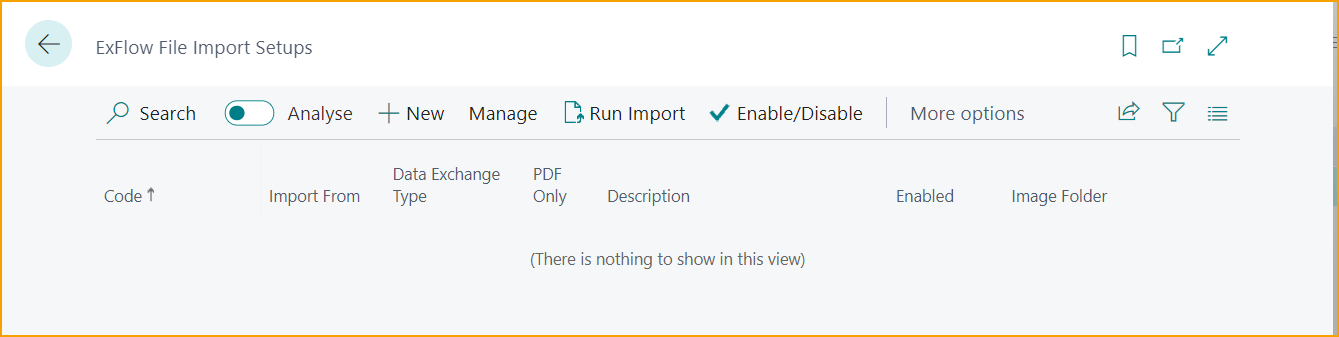
| Configuraciones de Importación de Archivos | |
|---|---|
| Nuevo: | Crear una nueva Configuración de Importación de Archivos |
| Administrar: | Editar, ver o eliminar la configuración |
| Ejecutar Importación: | Ejecutar el proceso de importación |
| Habilitar/Deshabilitar: | Habilitar/deshabilitar la fuente de importación |
| Más opciones--> Acciones--> Mostrar Importaciones en Curso | Muestra una lista de archivos de importación pendientes |
Haga clic en Nuevo para crear una nueva Configuración de Importación de Archivos.
En la sección General, ingrese un Código, descripción y elija ''Importar Desde: Azure File''.
Cuando se seleccione ''Azure File'', tanto la ''Carpeta de Imágenes'' como la ''Carpeta de Imágenes'' se establecerán en ''exflow'' por defecto en la sección ''Datos (XML)'' y ''Imagen (PDF)''.
Agregue ''Tipo de Intercambio de Datos'' en la sección ''Datos (XML)''. En la sección ''Azure File'', agregue información sobre el Nombre de la Cuenta, Clave de Acceso, Compartir Archivo y la URL base.
Habilite la configuración.
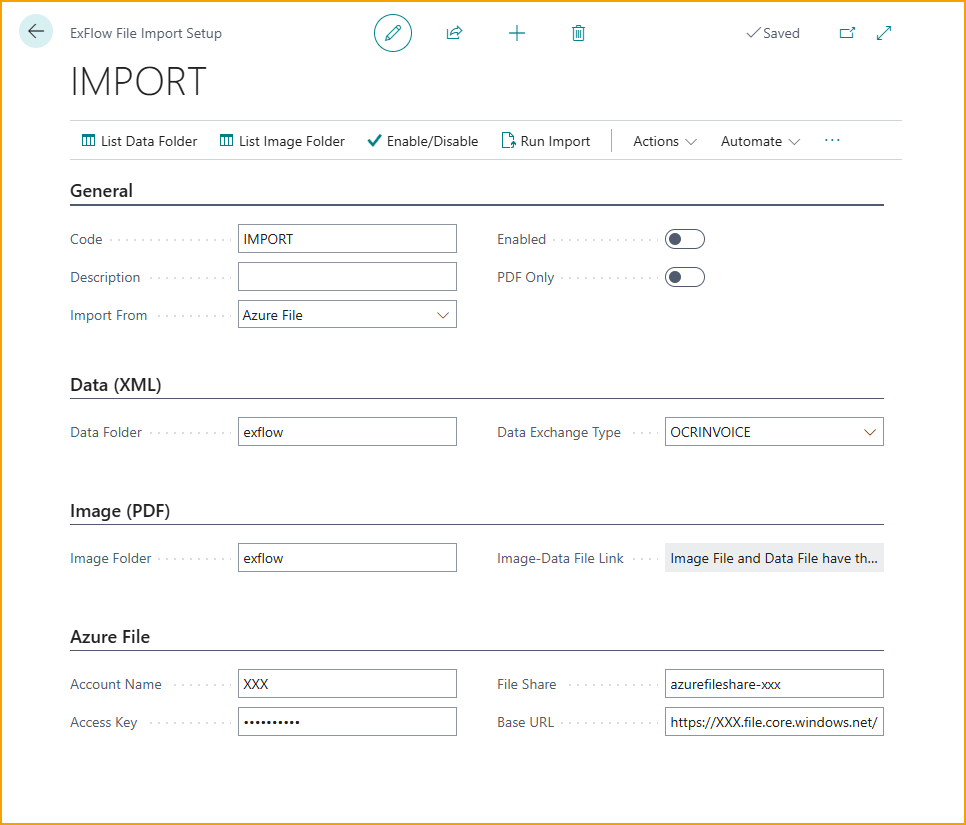
Mapeo OCR
Vaya a: ExFlow OCR Import Mapping
Utilice el Mapeo de Importación OCR de ExFlow para asignar codificación específica del proveedor que pobla las líneas del documento en el Diario de Importación de ExFlow.
Lea más sobre esto en Mapeo de Importación OCR
Mapeo OCR Avanzado
Vaya a: Mapeos Avanzados de ExFlow para configurar mapeos más avanzados, por ejemplo, cuando un campo no está incluido en la Definición de Intercambio de Datos utilizada por defecto o si es necesario concatenar valores de documentos importados, etc.
| Mapeo Avanzado | |
|---|---|
| Código | Especifique el Código de Mapeo |
| Descripción | Especifique la Descripción del Código de Mapeo |
| Deshabilitado | Especifica si un mapeo está activo o no |
| Fórmula | Fórmula que describe el cálculo o mapeo que se debe realizar |
| Código de Definición de Intercambio de Datos | Código de definición de intercambio de datos vinculado, se puede dejar en blanco para coincidir con cualquier DED |
| ID de Tabla | Especifique la tabla de destino del mapeo al importar, si es en el encabezado (ID de Tabla 12013648 - Encabezado de Importación de Compras de ExFlow) o nivel de línea (ID de Tabla 12013649 - Línea de Documento de Importación de ExFlow) |
| Nombre de la Tabla | Especifica el Nombre de la Tabla: Encabezado de Importación de Compras de ExFlow o Línea de Documento de Importación de ExFlow |
| ID de Campo | Especifique el ID de Campo relevante, que se utilizará para el mapeo del Encabezado de Importación de Compras de ExFlow. |
| Nombre del Campo | Especifica el nombre del ID de Campo |
| ID de Tabla de Destino | Especifique si el mapeo también debe establecerse en el Encabezado del Documento de Compra de ExFow (ID de Tabla de Destino 12013587). Solo aplicable si se establece ''ID de Tabla 12013648 - Encabezado de Importación de Compras de ExFlow''. |
| Nombre de la Tabla de Destino | Especifica el nombre de la Tabla de Destino ID -Encabezado del Documento de Compra de ExFlow. |
| ID de Campo de Destino | Especifique el ID de Campo de Destino para mapear en el Encabezado del Documento de Compra. |
| Nombre del Campo de Destino | Especifica el nombre del ID de Campo de Destino |
Definiciones de Intercambio de Datos
Para comenzar, vaya a Definiciones de Intercambio de Datos (DED) y elija la definición que se utilizará con el mapeo avanzado.
Una vez abierta la definición de intercambio, se muestran dos definiciones de línea, una para el encabezado y otra para la línea.
El encabezado se utilizará en este escenario. Cuando el encabezado esté resaltado, haga clic en mapeo de campo y luego en ExFlow Advanced Mapping.
Ejemplos de Mapeos Avanzados
Mapeos Objetivo
Si deseamos mapear un valor interpretado a un campo específico que no forma parte del ID de Tabla DED, podemos crear un mapeo avanzado.
Digamos que hay una necesidad de interpretar y mapear el Código de Ubicación en el Encabezado de Importación de Compras de ExFlow (ID de Tabla 12013648), y colocarlo en el Encabezado de Compra de ExFlow. El siguiente paso es elegir el ID de Campo para el Código de Ubicación que se mapeará. Para este ejemplo, se elige MiscHead6 (ID de Campo 12013626)

- Agregue un código, y nombre el código
- habilítelo y agregue la fórmula si es necesario.
- elija el DED
- Si no se utiliza fórmula, agregue el ID de Tabla hacia el cual mapear, que es elegir Encabezado o Línea
- Si se elige el Encabezado de Importación de Compras de ExFlow (ID de Tabla 12013648), entonces es posible mapear el ID de Campo a un ID de Tabla de Destino, si es necesario. Sin embargo, esto no es aplicable al configurar un mapeo avanzado en la Línea de Documento de Importación de ExFlow (ID de Tabla 12013649).
- Si el mapeo se establece para el Encabezado de Importación de Compras de ExFlow (y no para la Línea de Documento), entonces también es posible especificar el ID de Tabla 12013587 (Encabezado del Documento de Compra de ExFlow) y el ID de Campo de Destino de elección.
- Por último, recuerde habilitar el mapeo avanzado recién creado desmarcando la casilla ''Deshabilitado''.
Mapeos de Fórmulas
Ejemplo de Fórmula 1
Para este ejemplo, digamos que tenemos una factura con dos valores; estos valores son 1234 y 5678 y están en MiscHead1 y MiscHead2. Si deseamos concatenar estos dos valores y poblar el campo de referencia con la suma, podríamos lograrlo de la siguiente manera:
Cree un nuevo código de elección, como en el ejemplo: ''Referencecont'' con la descripción Concatenar referencia.
La fórmula utilizada es $MiscHead1+MiscHead2, definida que esto es solo para la definición XML, dado que esto es a nivel de encabezado elijo el ID de Tabla: 12013648 que es el nivel de encabezado de ExFlow, y luego el ID de Campo: Reference.
Resultado: Después de la interpretación del documento, el resultado sería que el Código de Referencia obtendrá ''12345678'' en el encabezado del Diario de Importación de ExFlow.

Ejemplo de Fórmula 2
También hay una manera de usar el mapeo avanzado con fórmulas matemáticas. Al eliminar el signo dólar (cadena) en la fórmula, ahora le estamos diciendo a ExFlow que sume 1234 y 5678 y lo sume en el campo de Referencia.
Resultado: Después de la interpretación del documento, el resultado sería que el Código de Referencia obtendrá ''6912'' en el encabezado del Diario de Importación de ExFlow.
Ejemplo de Fórmula 3
También es posible codificar la fórmula utilizando almohadillas, por ejemplo, ‘’$MiscHead1-#66#-MiscHead2’’, daría el resultado:
Resultado: Después de la interpretación del documento, el resultado sería que el Código de Referencia obtendrá ''1234-66-5678'' en el encabezado del Diario de Importación de ExFlow.
Puede encontrar más información sobre el mapeo en Mapeo de Campos